Việc xóa thành viên nhóm Messenger trên điện thoại, máy tính sẽ chỉ có Admin của nhóm chat thực hiện được, và có thể xóa bất kỳ thành viên nào mà bạn muốn. Thao tác xóa thành viên nhóm chat trên điện thoại và máy tính về cơ bản sẽ khác nhau nên có thể nhiều người mới tạo nhóm chat Messenger sẽ chưa biết việc xóa thành viên nhóm. Bài viết dưới đây sẽ hướng dẫn bạn xóa thành viên khỏi nhóm Messenger.
Bước 1:
Truy cập vào ứng dụng Messenger rồi nhấn vào tên nhóm mà chúng ta muốn xóa thành viên trong nhóm đó.
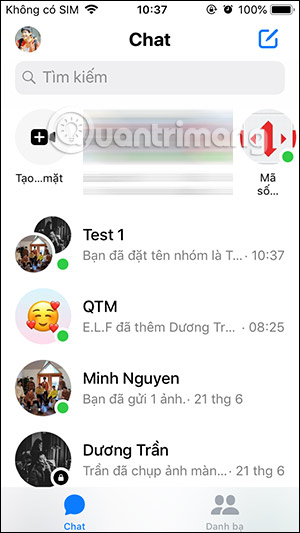
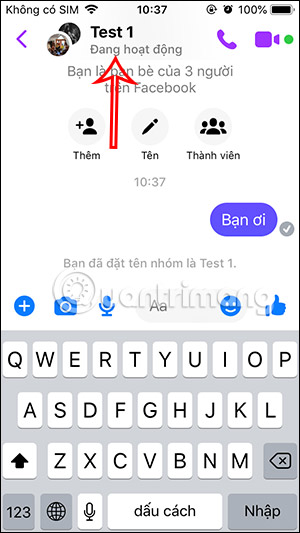
Bước 2:
Tiếp đến trong giao diện mới người dùng nhấn vào Xem thành viên nhóm để xem tất cả các thành viên của nhóm chat này.
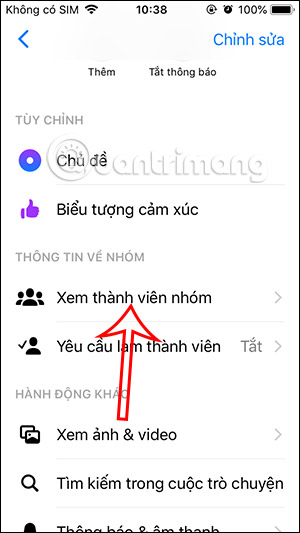
Bước 3:
Trong giao diện thành viên nhóm Messenger bạn nhấn và giữ vào tên thành viên muốn xóa khỏi nhóm chat Messenger. Sau đó chọn Xóa khỏi nhóm là được.
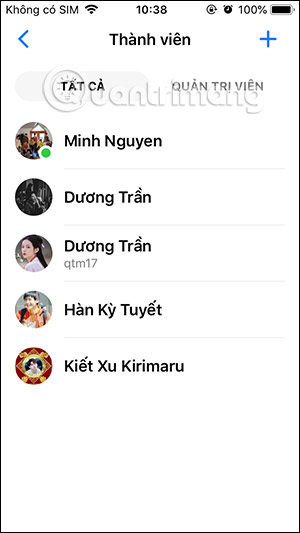
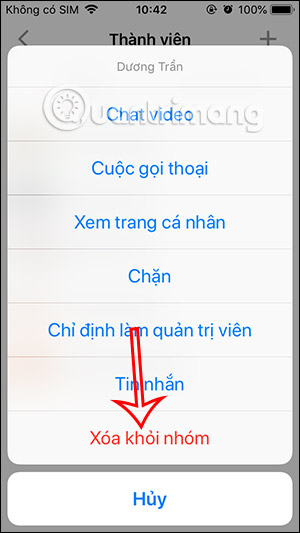
Bước 1:
Trước hết chúng ta cài đặt bản Messenger PC và đăng nhập như bình thường.
Bước 2:
Tiếp đến bạn cũng click vào nhóm chat Messenger PC muốn xóa thành viên nào đó. Tại giao diện nhóm nhìn lên góc phải màn hình nhấn vào biểu tượng 3 chấm.
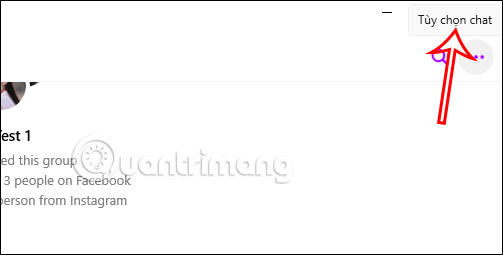
Bước 3:
Tiếp đến bạn nhấn vào Thành viên trong đoạn chat rồi chọn Xem thành viên trong đoạn chat.
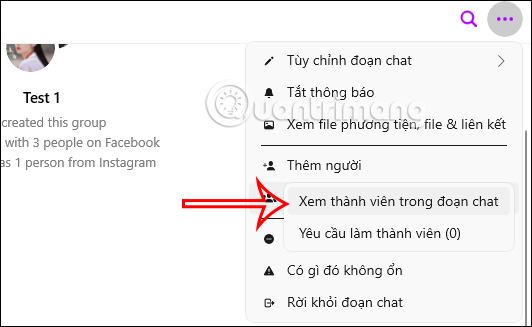
Bước 4:
Lúc này hiển thị các thành viên có trong nhóm Messenger. Để xóa thành viên nào đó, bạn nhấn vào biểu tượng 3 dấu chấm cạnh tên rồi chọn Xóa thành viên trong danh sách hiển thị.
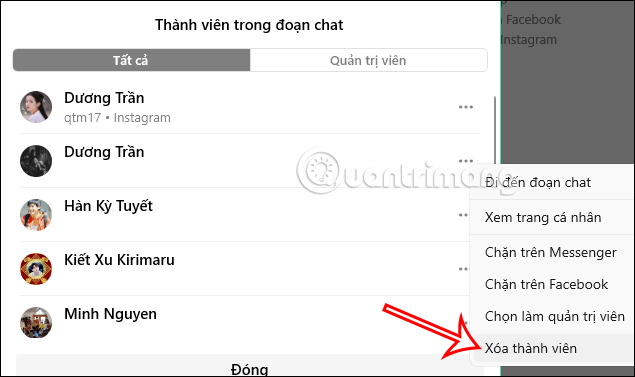
Bước 1:
Tại giao diện nhóm Messenger trên điện thoại bạn nhấn vào tên nhóm chat. Chuyển sang giao diện mới người dùng nhấn vào Xem thành viên nhóm để xem tất cả thành viên hiện có trong nhóm Messenger.
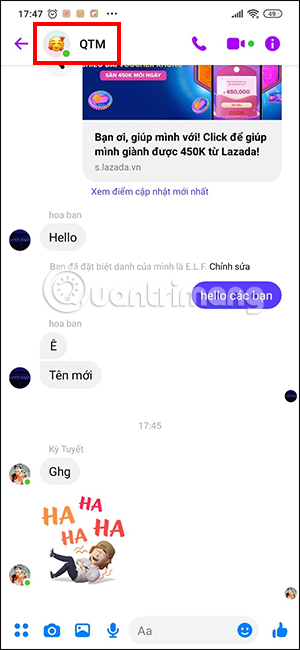
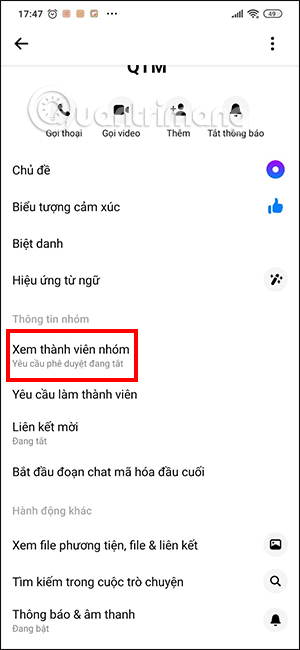
Bước 2:
Lúc này chúng ta sẽ nhìn thấy các thành viên trong nhóm chat Messenger. Nếu bạn muốn xóa thành viên nào trong nhóm Messenger thì chúng ta nhấn và giữ vào thành viên đó.
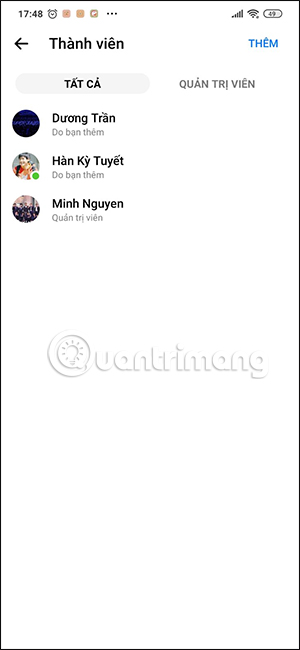
Bước 3:
Tiếp đến sẽ hiển thị giao diện thông tin cũng như nhiều tùy chọn khác với thành viên này trong nhóm Messenger. Khi đó bạn chỉ cần nhấn chọn vào Xóa thành viên để xóa thành viên này khỏi nhóm Messenger.
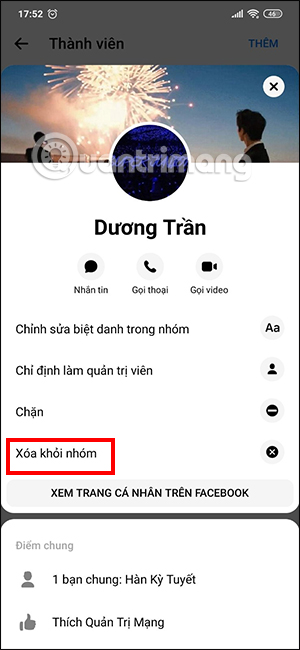
Bước 1:
Trước hết bạn cũng mở nhóm chat Messenger trên Facebook máy tính. Sau đó nhấn vào biểu tượng mũi tên xổ xuống cạnh tên nhóm.
Lúc này hiển thị giao diện các tùy chọn, người dùng nhấn vào Thành viên để xem tất cả thành viên nhóm Messenger hiện tại.
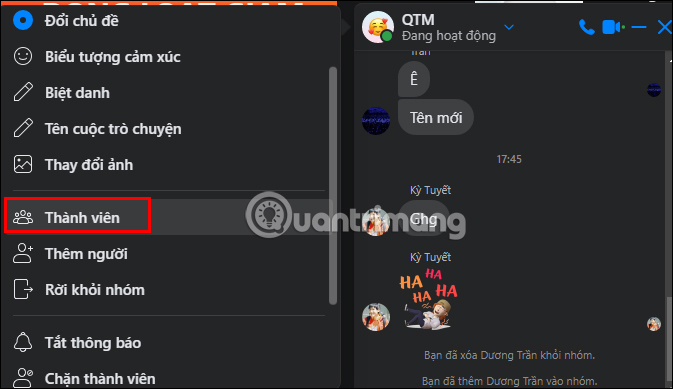
Bước 2:
Lúc này hiển thị các thành viên trong nhóm chat Messenger, chúng ta nhấn vào biểu tượng 3 chấm cạnh tên người muốn xóa rồi chọn Xóa thành viên để xóa thành viên khỏi nhóm chat Messenger.
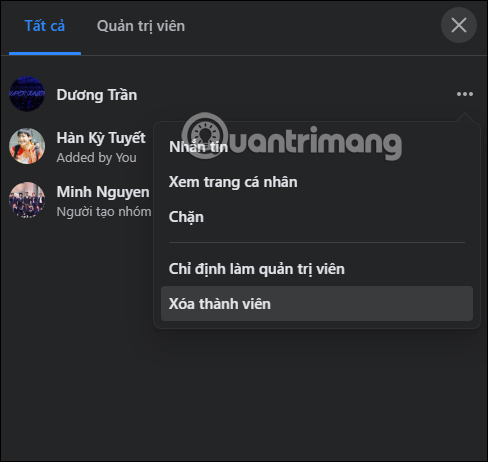
Nguồn tin: quantrimang.com
Ý kiến bạn đọc
Những tin mới hơn
Những tin cũ hơn